第二节 多条路线规划
规划操作
操作步骤;
点击地图右侧的管理面板上的路线规划,可打开路线规划面板,此时的规划面板中已默认选择单路线规划。
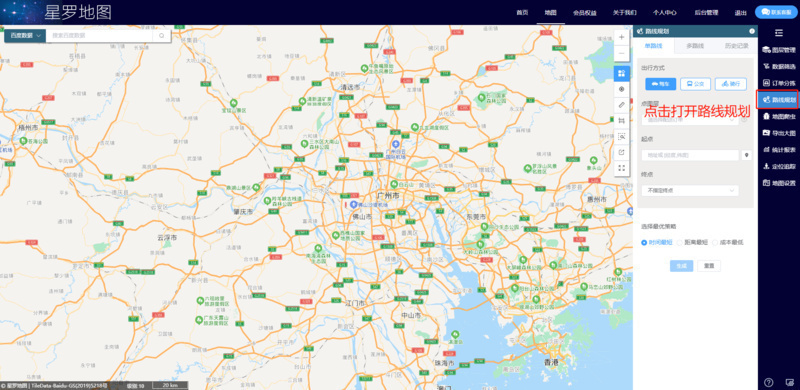
切换到多路线规划,对面板中的规划选项进行设置。
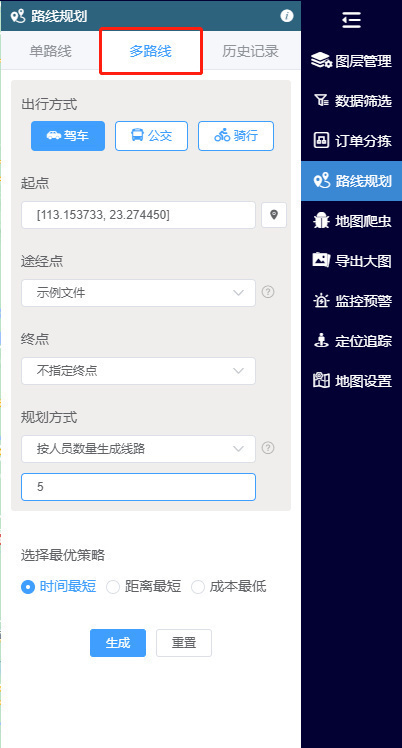
- 选择出行方式:可选值为驾车、公交、骑行,用户可按自身需求选择合适的出行方式。
选择起点:有三种方式可以添加起点
在输入框中输入文字地址后,按下回车键或点击输入框外其他区域可自动搜索到地址对应地点,并将该地点设置为起点。
在输入框中输入经纬度数据后,按下回车键或点击输入框外其他区域可自动定位到该地点,并将该地点设置为起点。
点击输入框右侧的定位按钮,再将鼠标移动到地图上选择地图上的位置作为起点。
- 选择途径点:需从已有的点图层中选择,如果用户还没有途径点图层的话,需要先在图层管理处新建图层,新建图层的操作可参考前文。若已经添加到图层中了,可直接在选择框中选择对应的图层。注意:选择途径点图层时图层内的标注数量需在100个以内才可以成功选择。
- 选择终点:可选值有不指定终点、起点即终点、指定终点。若选择指定终点,下方会出现输入框,终点添加方式可参考起点添加方式。
- 选择规划方式:
- 选择按区域数量生成线路,需要在下方的选择框中选择配送区域,配送区域的可选值为用户的所有面图层。若用户选择此方式,需先在图层管理中编辑好区域图层。生成的路线将按区域图层中存在的区域数量划分,每个区域都会生成一条从指定起点出发途径本区域内所有标注点的路线。
- 选择按人员数量生成线路,需要在下方的输入框中输入人员数量,人员数量对应生成的路线数量,例如当人员数量输入5时,系统会自动生成5条路线。
- 选择最优策略:仅出行模式选择了驾车时会出现此选项。可选值有时间最短、距离最短、成本最低。
设置完成后,点击生成按钮,可生成规划路线。需要注意的是:
- 若途径点较多,可能需要花费较长时间生成,请耐心等待。
- 不同级别的会员享有不同的路线规划次数配额,生成一次路线会消耗一个路线规划配额。若配额不足时,可在个人中心-增值服务处购买。
规划结果
规划完成后,在地图上会出现生成的线路,在规划面板上也会显示生成的所有路线的总路程、总时长及单条路线的路程和时长。
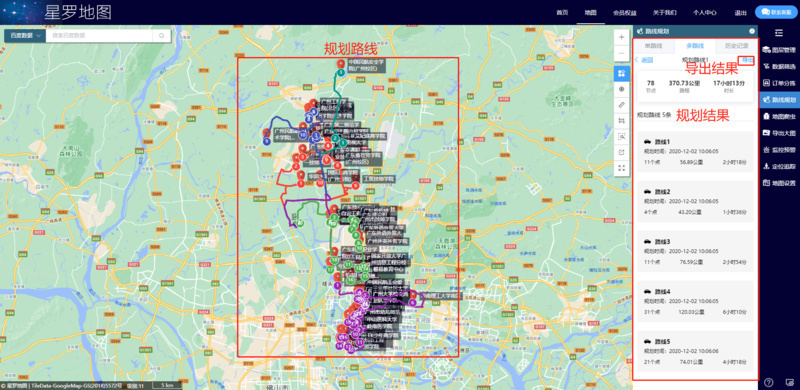
在规划面板上选中某条路线,可查看该条路线详情,包括各个途径点的顺序、距离、预估时间等。点击右上方的导出按钮,可导出线路详情。
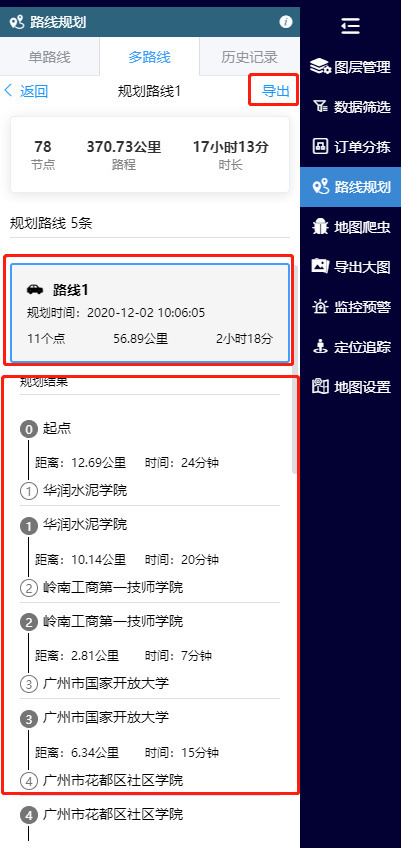
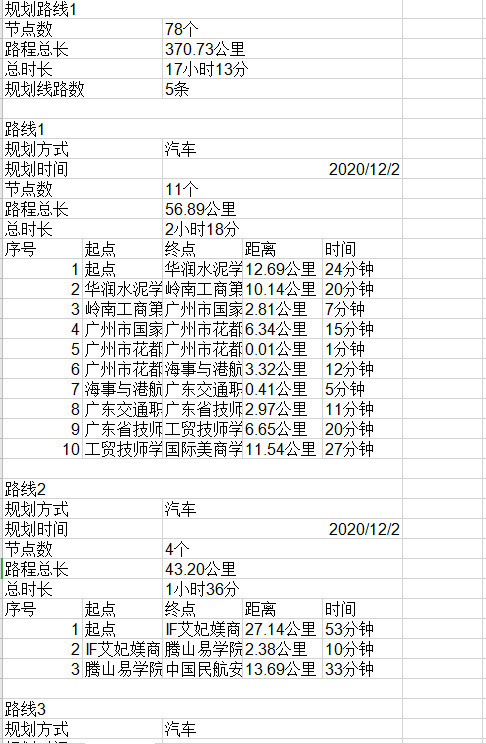
在地图上点击选中某条路线,在其上方出现的气泡框中点击样式图标(小贝壳图标),可对该路线在地图上的显示样式进行设置,例如该路线的颜色、粗细、透明度等进行设置。
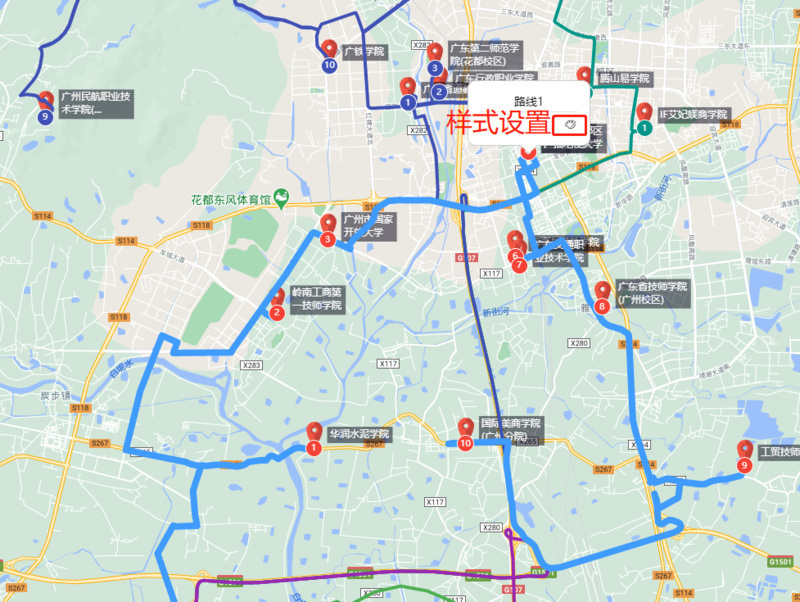
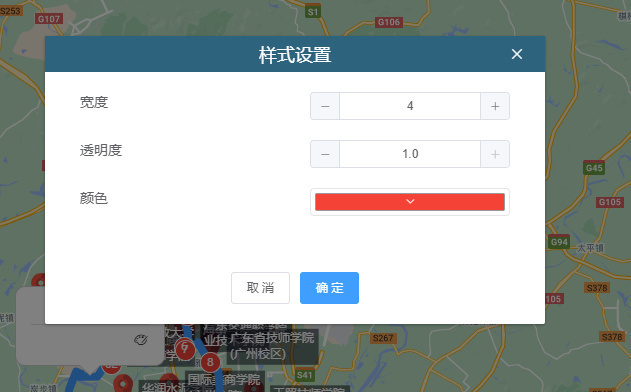
+